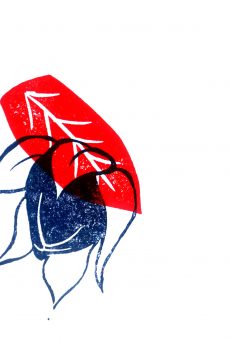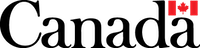Guide L’imprimé Augmenté
Introduction
La réalité augmentée – dit RA – est l’effet obtenu lorsque l’on superpose du contenu numérique sur la réalité en le visualisant via un appareil mobile, des lunettes spéciales ou tout type d’écran. L’effet ne fonctionne que si l’appareil identifie une « cible » et dispose d’une application installée qui peut générer le contenu de réalité augmentée connexe.
Créer une œuvre de réalité augmentée est aussi simple que de télécharger une application qui peut relier une image au contenu augmenté que vous souhaitez créer. Ce guide explique les étapes à suivre pour créer une petite œuvre d’art imprimée avec du contenu de réalité augmentée.
L’imprimé Augmenté
ARCMTL a pris conscience du potentiel de la réalité augmentée pour la première fois en 2015 lors de son salon de la petite presse, Expozine. En 2015 et 2016, le projet Digital Expozine a exploré la pratique de l’édition numérique parmi plus de 250 petits éditeurs émergents qui participent à Expozine chaque année.
 Hormis pour certains éditeurs littéraires, l’enthousiasme pour les livres numériques semble limité. Les livres qui intègrent de la réalité augmentée semblent, eux, présenter beaucoup de potentiel pour des grands contenus visuels, comme pour les arts visuels, les romans graphiques ou les livres pour enfants.
Hormis pour certains éditeurs littéraires, l’enthousiasme pour les livres numériques semble limité. Les livres qui intègrent de la réalité augmentée semblent, eux, présenter beaucoup de potentiel pour des grands contenus visuels, comme pour les arts visuels, les romans graphiques ou les livres pour enfants.
En 2017, ARCMTL a développé le projet L’imprimé Augmenté, une exploration d’un an du potentiel des applications de RA dans les arts imprimés. Depuis le printemps 2018, des ateliers et des présentations ont été organisés à l’occasion de plusieurs festivals et conférences d’art, permettant à des dizaines d’artistes d’être exposés à l’art RA. Les participants ont beaucoup commenté leurs expériences et les diverses approches et applications utilisées dans les ateliers. Le projet Imprimé Augmenté lui-même a dû s’adapter tout au long de l’année en fonction de l’évolution rapide du secteur de la RA.
Les premiers travaux de recherche et de planification de ce projet incluent les pionniers de l’édition en RA à Montréal, les éditeurs Anteism et leurs cofondateurs, Harley Smart et Ryan Thompson. Ils ont développé deux applications AR qui sont utilisées pour afficher du contenu AR dans leurs propres publications, AR Book et AR Book 3D. Pour montrer à quel point le domaine de la RA évolue rapidement, celles-ci ont été développées en 2016 après qu’ils aient constaté la disparition d’autres applications de RA. Harley et Ryan ont animé un atelier de réalité augmenté sur une création imprimée en juin 2018 à l’occasion des conférences du festival Chromatic Pro de Montréal. Ils ont aussi fait une présentation de RA sur des livres d’art lors de la foire et conférence Volume MTL en octobre 2018.
 Un atelier de création en RA organisé en août 2018 par Distroboto et l’artiste et créatrice de fanzines Jenny Lin a également été une source d’information pour le projet Imprimé Augmenté. Au cours de cet atelier, qui s’est tenu au centre de documentation Artexte à l’occasion du festival de fanzines Queer entre les couvertures, les participant.e.s ont été invité.e.s à explorer le potentiel d’expression artistique des enjeux identitaires, particulièrement dans le cas des personnes issues de communautés marginalisées, minoritaires ou de minorités visibles.
Un atelier de création en RA organisé en août 2018 par Distroboto et l’artiste et créatrice de fanzines Jenny Lin a également été une source d’information pour le projet Imprimé Augmenté. Au cours de cet atelier, qui s’est tenu au centre de documentation Artexte à l’occasion du festival de fanzines Queer entre les couvertures, les participant.e.s ont été invité.e.s à explorer le potentiel d’expression artistique des enjeux identitaires, particulièrement dans le cas des personnes issues de communautés marginalisées, minoritaires ou de minorités visibles.
Après avoir retenu les leçons de ces diverses activités de RA tenues en 2018, la dernière série d’ateliers pour le projet Imprimé Augmenté a été réalisée à l’hiver 2019 dans des centres d’artistes dédiés à l’art imprimé, par ARCMTL et L’Abricot, James Kerr, (Atelier Circulaire) à Montréal et Engramme à Québec.
Les œuvres créées pendant ces ateliers ont été conçues pour être partagées grâce aux distributeurs d’art Distroboto en service à Montréal et au Québec. ARCMTL a régulièrement utilisé son réseau Distroboto pour permettre au public de découvrir et d’acquérir des petites œuvres originales créées dans des ateliers thématiques. Dans ce cas, les tailles miniatures requises pour les œuvres vendues à Distroboto étaient d’une taille parfaite pour que leur contenu AR soit facilement visualisé sur un téléphone mobile.
 Guide
Guide
Ce guide explique comment faire une première production d’œuvre imprimée ayant un composant en réalité augmentée.
Un œuvre hybride imprimée – augmentée comprend une image qui a été téléchargée sur une plateforme spécialisée dans laquelle un contenu visuel ou audio-visuel paraît quand l’œuvre est visionnée à travers un appareil mobile ayant une application de réalité augmenté.
En bref, l’artiste doit créer une œuvre imprimée pour laquelle une image numérique est téléchargée en ligne avec un GIF ou MOV, donc une très courte animation qui joue lors de l’effet de réalité augmentée.
Il y a plusieurs approches possibles pour la conception d’une œuvre du genre, mais pour les fins de ce guide, nous allons vous expliquer étape par étape comment nous avons réalisé l’œuvre que l’on voit sur la couverture de ce guide!
Voici ce dont que vous aurez besoin :
• Caméra numérique ou appareil mobile avec caméra, idéalement avec trépied
• Accès au logiciel Photoshop ou équivalent
• Compte d’artiste gratuit sur le site web artivive.com . (Malheureusement ce site est seulement disponible en anglais. Nous n’avons pas pu trouver une plateforme en RA bilingue…) L’application Artivive, disponible pour iOS et Android, est requise pour visionner le contenu en RA, incluant les images sur la couverture et 4e de couverture de ce guide! Un compte d’artiste est requis pour pouvoir finaliser votre œuvre en RA.
• Papier, crayons, matériel pour créer une œuvre imprimée
Spécifications de l’œuvre
Les dimensions de l’œuvre que nous allons créer est conforme aux spécifications des œuvres qui peuvent être diffusées par le réseau de machines distributrices Distroboto, donc 3,375 x 4 pouces / 8,6 x 10,1 cm maximum.
NOTEZ que les dimensions que vous choisissez pour l’œuvre physique (imprimée) doivent être les mêmes pour sa version numérique – jpeg, même chose pour l’animation des images sur Photoshop pour la création du GIF ou MOV.
Création et documentation
L’exemple d’œuvre en RA que nous allons créer va se servir de la documentation de création de l’œuvre pour générer le contenu en réalité augmentée, c’est à dire que la réalité augmentée va nous montrer rapidement comment l’œuvre a été créée!
Pour pouvoir créer un GIF animé, il est bien d’avoir entre 15 et 30 images au total, donc des photos.
Voici les étapes à suivre :
 1. Planifiez la création de votre œuvre imprimée. Sur une surface ou table, fixez-la et préparer vos crayons, estampes, peinture, etc. Il sera utile de démarquer les dimensions de votre œuvre, par exemple un rectangle ou carré dans lequel vous allez créer votre œuvre.
1. Planifiez la création de votre œuvre imprimée. Sur une surface ou table, fixez-la et préparer vos crayons, estampes, peinture, etc. Il sera utile de démarquer les dimensions de votre œuvre, par exemple un rectangle ou carré dans lequel vous allez créer votre œuvre.
2. Fixez l’appareil photo sur un trépied, si possible, ou au moins, encadrez votre œuvre avec des lignes ou du ruban adhésif afin de pouvoir prendre plusieurs photos du même angle durant la création de l’œuvre.
3. Nous allons prendre l’exemple d’estampes pour la suite des étapes, mais vous pouvez les suivre et ajouter du contenu, couleurs, mouvement, etc, à votre dessin ou œuvre à la place du placement des estampes.
4. Poser la première impression d’estampe sur le papier. Prendre la première photo de l’œuvre, en s’assurant que le focus et les paramètres sont bien ajustés.
5. Poser une deuxième impression sur le papier; prendre une deuxième photo.
Essayez d’utiliser le même angle et les mêmes paramètres pour toutes les photos.
6. Répétez l’étape 6 jusqu’à ce que vous ayez complété votre œuvre. Voir la série de photos sur le bas de ces pages pour voir les images qui ont été prises pour créer l’œuvre exemple.
7. Exporter les images sur votre ordinateur ou tablette.
Manipulation d’images
Une fois qu’une série d’images ont été choisies, vous pouvez les modifier dans Photoshop ou l’équivalent en suivant les étapes suivantes.
Il pourrait être nécessaire d’amener un ajustement du ton, contraste, des couleurs, ou du cadrage (crop) de l’image. Par ailleurs, afin de créer une animation stable et propre, il est mieux d’apporter les mêmes modifications à chaque image au lieu de les modifier une par une d’une façon improvisée.
Pour rendre ce processus plus efficace, soyez certain de documenter les étapes suivies pour finaliser la première image et de répéter exactement ces étapes pour toutes les autres images. C’est à dire que si le contraste, la couleur, le ton sont ajustés pour la première image, faites les mêmes modifications sur toutes les autres. Si vous n’êtes pas familier avec l’enregistrement des ACTIONS dans Photoshop, nous vous suggérons de consulter des guides en ligne à ce sujet. La méthode la plus facile pour traiter toutes les images de la même manière sera d’enregistrer les actions effectuées pour la première image, et d’imposer ces actions sur les autres images.
Un fois que vous avez modifié et sauvegardé vos images dans un dossier, et que vous avez choisi UNE image qui sera imprimée, vous êtes prêt pour la création du GIF!
 Création de l’animation
Création de l’animation
1. Dans Photoshop, dans le menu File (Fichier), cliquez sur Scripts – et puis sur le sous-menu, Load Files Into Stacks. Vous allez voir un menu pour aller choisir les images que vous voulez utiliser pour créer l’animation. Ces images vont toutes devenir des Layers (Calques) une fois ouvertes, dans un seul fichier.
2. Dans le menu Windows (Fenêtre), cliquer sur Timeline (Montage) pour faire apparaître la fenêtre Timeline au bas de l’image.
3. Sur le petit menu en haut à droite dans la fenêtre Timeline, cliquez sur Make Frames From Layers. Ceci va remettre les images en ordre dans la fenêtre Timeline.
4. Vous pouvez cliquer sur le bouton Play au bas de la fenêtre du Timeline pour voir votre animation!
5. Si elle est trop rapide, ou trop longue, vous pouvez modifier le nombre de millisecondes par image. Pour faire ceci, cliquez sur la première image dans la fenêtre Timeline et en pesant sur Shift, sélectionnez la dernière image afin de choisir toutes les images. Par la suite, vous pouvez cliquer en bas d’une image et modifier le nombre de secondes sur ce menu.
6. Une fois que vous êtes satisfait.e.s du résultat, vous pouvez sauvegarder l’animation en format GIF en allant dans le menu File (Fichier) et cliquez sur Save For Web, ou si vous avez une version de Photoshop plus récente, il est possible que vous deviez aller dans le sous-menu Export pour trouver la commande Save For Web. Nommez votre animation et sauvegardez-la.
7. Vous pouvez sauvegarder votre fichier de travail pour l’animation en format PSD en cas que vous aimeriez la modifier.
- Image 1
- Image 2
- Image 3
- Image 4
- Image 5
- Image 6
- Image 7
- Image 8
- Image 9
- Image 10
- Image 11
- Image 12
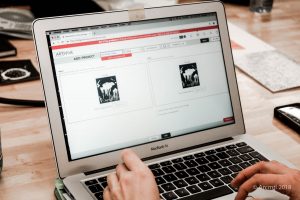 Finalisation de l’œuvre – lier le contenu en RA
Finalisation de l’œuvre – lier le contenu en RA
1. Ouvrir un compte d’artiste sur Artivive. Il est nécessaire de leur donner une preuve que vous êtes artiste, et non, par exemple, agent de marketing! Il faut également attendre près de 24 heures avant de recevoir un compte gratuit. Trois œuvres peuvent être créées gracieusement avec un compte gratuit.
2. Une fois que vous avez votre GIF et le JPEG de l’image imprimée, accédez à votre compte Artivive.
3. Dans la fenêtre de votre compte Artivive, vous allez voir un champ à remplir en haut à gauche dans lequel vous allez inscrire le nom de votre œuvre. Par la suite, cliquez sur Create Artwork.
4. Deux cadres vont apparaître. Dans le premier, vous pouvez télécharger le JPEG pour votre œuvre imprimée.
5. Dans le deuxième, téléchargez le GIF pour votre œuvre.
6. Cliquez sur Create Artwork pour soumettre votre œuvre à Artivive.
7. Après quelques minutes, vous pourrez visionner votre œuvre imprimée avec votre appareil mobile ayant l’application Artivive et voir si l’animation fonctionne bien.
Voilà!
Si le résultat n’est pas à la hauteur de vos attentes, continuez, réessayez ! Vous pouvez annuler des œuvres dans votre compte Artivive afin de préserver les 3 œuvres gratuits.
Le projet Distroboto est ouvert toute l’année à des propositions d’œuvres pour diffusion par ce réseau. N’hésitez pas à nous envoyer vos œuvres en RA, nous pourrions les considérer pour les distribuer via les machines Distroboto. Consultez distroboto.com ou contactez nous par courriel, distroboto@arcmtl.org si vous avez des questions.
Merci et bonne création!!!